
Заглавная страница Избранные статьи Случайная статья Познавательные статьи Новые добавления Обратная связь КАТЕГОРИИ: ТОП 10 на сайте Приготовление дезинфицирующих растворов различной концентрацииТехника нижней прямой подачи мяча. Франко-прусская война (причины и последствия) Организация работы процедурного кабинета Смысловое и механическое запоминание, их место и роль в усвоении знаний Коммуникативные барьеры и пути их преодоления Обработка изделий медицинского назначения многократного применения Образцы текста публицистического стиля Четыре типа изменения баланса Задачи с ответами для Всероссийской олимпиады по праву 
Мы поможем в написании ваших работ! ЗНАЕТЕ ЛИ ВЫ?
Влияние общества на человека
Приготовление дезинфицирующих растворов различной концентрации Практические работы по географии для 6 класса Организация работы процедурного кабинета Изменения в неживой природе осенью Уборка процедурного кабинета Сольфеджио. Все правила по сольфеджио Балочные системы. Определение реакций опор и моментов защемления |
Утворення загального заголовка над декількома колонками
Якщо колонки ще не утворені, їх потрібно утворити. У режимі розмітки виділити текст заголовка, натиснути кнопку Колонки стандартної панелі інструментів та перетаскуванням виділити одну колонку. Зміна числа колонок Для зміни числа колонок у всьому документі слід вибрати команду Выделить все у меню Правка. Для зміни числа колонок у частині документа слід виділити потрібну частину. Вибрати команду Колонки у меню Формат, ввести потрібне число колонок у рядок Число колонок. Зміна ширини колонок Перетягнути маркер колонки по горизонтальній лінійці або скористатись Формат/Колонки. Вилучення колонок Якщо документ містить розділи, встановити курсор у потрібний розділ, натиснути на кнопку Колонки стандартної панелі інструментів та за допомогою перетаскування виділити одну колонку. Вставка і вилучення номерів сторінок Вибрати команду Номера страниц у меню Вставка, положення (знизу, зверху або праворуч сторінки) та вирівнювання (ліворуч, праворуч, у центрі, зовні, усередині). Можна також змінити формати нумерації сторінок та вказати, чи треба нумерувати першу сторінку. При змінюванні документа нумерація поновлюється автоматично. Щоб вилучити номери сторінок слід вибрати команду Колонтитулы у меню Вид. Виділити номер сторінки та натиснути клавішу Del. Утворення колонтитулів Колонтитул — це текст та/або рисунок, який друкується знизу або зверху кожної сторінки документа. В залежності від місця розташування (на верхньому або на нижньому полі сторінки) колонтитули бувають верхніми та нижніми. Можна також утворювати різні колонтитули для парних та непарних сторінок, розділів документа. Для утворення колонтитулу необхідно вибрати команду Колонтитулы у меню Вид. На панелі інструментів Колонтитулы натиснути кнопку
Перегляд, правка та форматування колонтитулів Виконати команду Колонтитулы у меню Вид. Внести в колонтитул необхідні зміни.
Позиціювання колонтитулів Позиціювання колонтитулу по горизонталі. Вибрати верхній (нижній) колонтитул та потрібний спосіб вирівнювання на панелі форматування (По левому краю, По центру, По правому краю, По ширине). Позиціювання колонтитулу по вертикалі. Виконати Вид/Колонтитулы. Вибрати верхній або нижній колонтитул, натиснути кнопку Зміна відстані між основним текстом та колонтитулом. Виконати команду Колонтитулы у меню Вид. Вибрати верхній або нижній колонтитул. Вказати на верхню або нижню границю колонтитулу на вертикальній лінійці, яка розташована ліворуч. Після того як покажчик миші прийме вигляд двосторонньої стрілки, перетягнути верхню або нижню лінію границі, вгору або вниз. Вилучення колонтитулів Для вилучення колонтитулів необхідно знову активізувати команду Колонтитулы у меню Вид, виділити колонтитул, який підлягає вилученню, після чого натиснути на клавішу Del. Вставка символів у документ Для вставки спеціальних символів, букв інших національних алфавітів та нестандартних символів призначена команда Символ у меню Вставка. У результаті на екрані дисплея з’явиться вікно (рис.4.3.)
1. у списку шрифтів вибирають потрібний; 2. у таблиці символів вибраного шрифту, визначають символ; 3. активізують кнопки Вставить і Закрыть. Щоб швидко вводити необхідні символи, можна призначити для них «гарячі клавіші». Для цього виконують команду Символ у меню Вставка, вказують потрбний символ або букву, натискують на кнопку Клавиша. В полі Новое сочетание клавиш вводять потрібне сполучення клавіш, натискують на кнопку Назначить.
Завдання 1. Виконати запуск текстового редактора Microsoft Word. 2. Ввести та відредагувати текст за Зразком 4. Максимально використати можливості текстового редактора та привести введений текст до наданого вигляду.
3. Зробити в кінці документа виноску з власним прізвищем та ім’ям. 4. Вставити верхній та нижній колонтитули, до яких вставити поточну дату та час відповідно. 5. Додати нумерацію сторінок: нумерація зверху, вирівнювання до центру. 6. Зберегти документ з ім’ям Прізвище-4.doc Контрольні питання 1. Що таке список? Які види списків ви знаєте? 2. Описати способи створення списків та команди зміни існуючих маркерів. 3. Для чого використовують команду “Границы и заливка” в MS Word? 4. Які параметри задаються у вкладці “Границы” та у вкладці “Заливка”? 5. Коли використовується буквиця і які параметри вказуються при її створенні? 6. Що таке виноска? Які види виносок ви знаєте? 7. Описати команди для створення виноски. 8. Описати способи створення колонок. Як створити три колонки різної ширини з роздільником? 9. Як встановлюється нумерація сторінок? Як змінити вже існуючу нумерацію сторінок? 10. Що таке колонтитул? Яка інформація може міститись в колонтитулі? 11. Як створюється колонтитул? 12. Описати команди створення нижнього колонтитула та розміщення інформації про поточний час. Лабораторна робота №5 Тема: Створення ілюстрованих документів в текстовому редакторі Microsoft Word. Імпорт графічних об’єктів. Креслення в редакторі. Навчальна мета роботи: · Навчитись доповнювати текстовий документ різноманітними графічними зображеннями, зробленими власноручно або вибраними з колекції малюнків · Навчитися вставляти художньо оформлені слова використовуючи об`єкт WordArt Література: [1-8]. Теоретичні відомості
|
||||||||||||||||
|
Последнее изменение этой страницы: 2017-01-26; просмотров: 52; Нарушение авторского права страницы; Мы поможем в написании вашей работы! infopedia.su Все материалы представленные на сайте исключительно с целью ознакомления читателями и не преследуют коммерческих целей или нарушение авторских прав. Обратная связь - 3.147.80.94 (0.013 с.) |
 — Верхний/нижний колонтитулы для переходу в область верхнього або нижнього колонтитулу.
— Верхний/нижний колонтитулы для переходу в область верхнього або нижнього колонтитулу. — «Номер страницы»
— «Номер страницы»
 — «Дата»
— «Дата»
 — «Время»
— «Время»
 — Параметры страницы. Вибрати вкладку Поля. В групі От края до колонтитула вказати відстань від краю сторінки до верхнього краю верхнього колонтитулу в полі Верхнего або до нижнього краю нижнього колонтитулу в полі Нижнего.
— Параметры страницы. Вибрати вкладку Поля. В групі От края до колонтитула вказати відстань від краю сторінки до верхнього краю верхнього колонтитулу в полі Верхнего або до нижнього краю нижнього колонтитулу в полі Нижнего.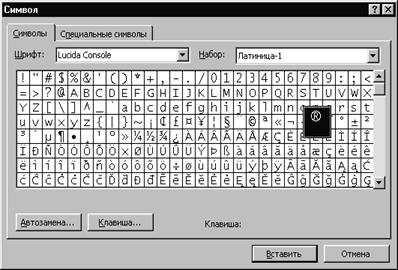 У вкладці Символы:
У вкладці Символы: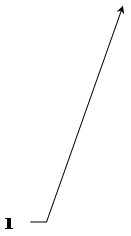

 Рис. 4.3. Вставка символу у текст документа
Рис. 4.3. Вставка символу у текст документа


